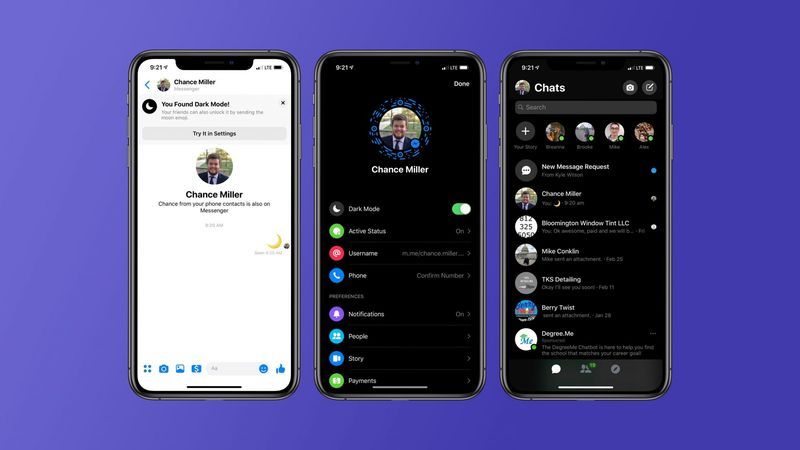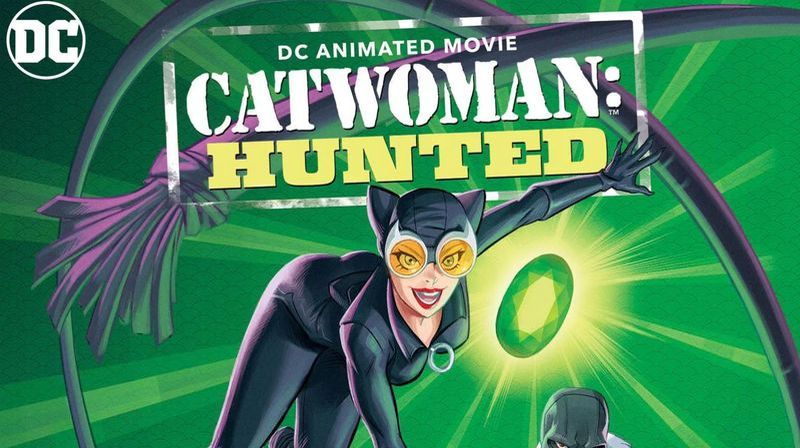Тъмният режим е безспорно най-готината и вълнуваща функция, с която се предлагат повечето приложения, включително краля на социалните медии, Facebook. Потребителите могат да активират тъмен режим на Facebook на всяко от устройствата, чрез които сърфират във Facebook, т.е. Android смартфон, iOS или компютър. Въпреки това, Facebook малко закъсня с въвеждането на функцията за тъмен режим на своите потребители в сравнение с други платформи за социални медии. Така че, ако искате да активирате тъмен режим на Facebook на вашето устройство, тогава тази публикация е написана специално за вас.
В тази публикация ще покрием всичко, свързано с тъмния режим на Facebook, както и ще ви уведомим как да го активирате на вашето устройство. Така че без повече приказки, нека да преминем направо към него.
Какво е тъмен режим на Facebook?
Като цяло тъмният режим е основно преход на вашето приложение от нормален потребителски интерфейс към по-тъмен фон или черен потребителски интерфейс. Не само във Facebook, но тази функция се поддържа и от публика по целия свят, в почти всички приложения, които присъстват там. Популярни приложения като YouTube, Reddit, Instagram, Twitter и Facebook идват заедно с функцията за тъмен режим. Въпреки това, както бе споменато по-горе, Facebook сравнително малко закъсня да представи тази функция на своята аудитория.
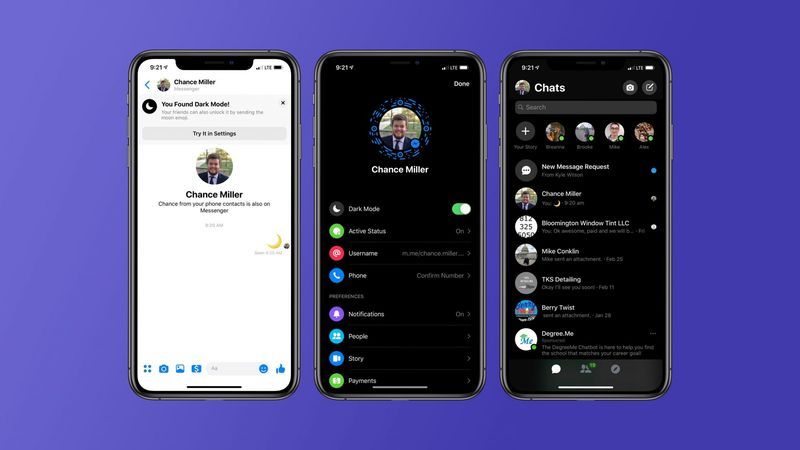
По-добре късно, отколкото никога, тъмният режим най-накрая е достъпен за потребителите на Facebook. Можете да сърфирате във Facebook в неговия тъмен режим, независимо от устройството, на което го използвате. Можете да гледате Facebook в тъмен режим на вашия смартфон с Android, iOS, както и настолно приложение.
Тъмният режим по-добър ли е от нормалния потребителски интерфейс?
Да, несъмнено, тъмният режим на всяко приложение е сравнително по-добър от нормалния му потребителски интерфейс. Ето всички предимства и недостатъци на активиране на тъмен режим във Facebook или всяко друго приложение.
предимства:
- Ако вашето устройство има OLED или AMOLED екран, тогава можете да активирате тъмен режим, за да спестите енергията на устройството си.
- Докато тъмният режим е включен, става много лесен за четене текст, написан на бял фон.
- Активирането на тъмен режим също намалява напрежението на очите при условия на слаба светлина.
- Тъмният режим също намалява отблясъците на екрана, което в крайна сметка свежда до минимум трептенето и синята светлина.
недостатъци:
- Ако сте активирали тъмен режим при по-ярко състояние, тогава ще ви стане трудно да четете текста на екрана и това автоматично увеличава умората на очите.
- В тъмен режим е трудно да се чете дълъг параграф или друго дълго съдържание.
Как да активирам тъмен режим на Facebook?
Facebook вече пусна тъмната тема на потребителския интерфейс за всички свои потребители в световен мащаб, следователно можете да я активирате и използвате на вашето устройство. Въпреки това, методът, който трябва да следвате, за да активирате тъмен режим, е различен за различните устройства. Ще обясним как да активирате тъмен режим на Facebook на смартфони с Android, iOS и компютър. Просто следвайте стъпките, посочени по-долу, и можем да гарантираме, че до края на тази статия ще гледате Facebook в тъмен режим.
Активирайте тъмен режим в Android
Така че, ако използвате устройство с Android, за да говорите с вашите онлайн приятели и да превъртите новинарски емисии във Facebook, всичко, което трябва да направите, е просто да следвате стъпките, посочени по-долу, за да активирате тъмен режим на Facebook в Android.
- Първо отворете официалното приложение на Facebook на вашето устройство с Android.
- Кликнете върху трите линии в горния десен ъгъл.

- Превъртете малко надолу и кликнете върху Настройки и поверителност.

- В този раздел ще имате опцията за тъмен режим. Докоснете го и след това щракнете върху Включено, за да активирате тъмен режим на Facebook на вашето устройство с Android.
Активирайте тъмен режим в iOS
Ето ръководство стъпка по стъпка за активиране на тъмен режим на Facebook на вашето iOS устройство.
- Както обикновено, отворете официалното приложение на Facebook на вашето iOS устройство.

- Докоснете снимката на вашия профил в горния ляв ъгъл на екрана.

- Погледнете малко надолу, ще имате възможност Тъмен режим. Завъртете плъзгача от дясната страна, за да активирате тъмен режим на Facebook на вашето iOS устройство.
Активирайте тъмен режим в мрежата
Така че, ако все още използвате компютъра си, за да сърфирате във Facebook, и гледайте любимите си мемове. След това просто следвайте стъпките, посочени по-долу, за да активирате тъмен режим на Facebook на вашия компютър.
- Посетете официалния уебсайт на Facebook.
- Въведете вашите идентификационни данни, за да влезете в акаунта си.

- Щракнете върху опцията със стрелка надолу в горния десен ъгъл и след това щракнете върху Дисплей и достъпност.

- Под секцията Дисплей и достъпност ще видите опцията Тъмен режим, щракнете върху бутона за включване, за да активирате тъмен режим на Facebook на вашия компютър.
Достъпен ли е тъмен режим за всички потребители?
Да, след дълго чакане, Facebook пусна своята функция за тъмен режим за всички съвместими устройства. Facebook отне повече от година, за да направи своята функция за тъмен режим достъпна за всички устройства, тъй като тъмният режим беше пуснат в iOS през 2019 г.
Потребителите на Android и IOS могат да използват тъмния режим на Facebook в официалното му приложение, както и във Facebook Messenger. От друга страна, ако сте изтеглили Facebook от магазина на Microsoft, тогава можете да активирате тъмния режим на него, като използвате същия метод, използван за активиране на тъмен режим на Facebook на компютър.
Заключителни думи
Функцията за тъмен режим на Facebook вече е достъпна за смартфони с Android, iOS и компютър. Можете да активирате тъмен режим както в официалното му приложение, така и в неговия месинджър. Можете да следвате методите, споменати по-горе, ако не знаете как да активирате тъмен режим на Facebook на вашето устройство. Освен това, ако имате някакви съмнения или предложения относно тази публикация, уведомете ни в играта.